Выберите в списке строку с названием съемного диска и еще раз нажмите кнопку "Диск".
Произойдет инициализация идентификатора и появится сообщение (см. рисунок выше).
5. Нажмите кнопку "OK" в окне сообщения.
При возникновении ошибочных ситуаций на экран выводятся сообщения об ошибках, описанные в предыдущем параграфе.
Мастер присвоения персональных идентификаторов
Мастер предназначен для присвоения пользователю персональных идентификаторов и ключевых носителей и настройки режимов их использования. С его помощью вы можете:
• включить режим хранения пароля в идентификаторе;
• записать пароль в идентификатор;
• включить режим интеграции с ПАК "Соболь";
• записать в идентификатор закрытые ключи, необходимые пользователю для работы с шифрованными ресурсами.
Следует учесть
Для записи пароля в идентификатор и включения режима интеграции с ПАК "Соболь" потребуется ввести пароль данного пользователя.
Для записи в идентификатор уже имеющихся у пользователя закрытых ключей потребуется предъявить идентификатор, на котором эти ключи записаны.
Для присвоения персональных идентификаторов:
1. Выберите пользователя, вызовите диалоговое окно "Свойства" и перейдите к диалогу "Secret Net 5".
В диалоге "Secret Net 5" отображаются сведения о персональных идентификаторах, присвоенных пользователю.
2. Запустите программу "Мастер присвоения персональных идентификаторов", для этого в диалоге "Secret Net 5" нажмите кнопку "Присвоить".
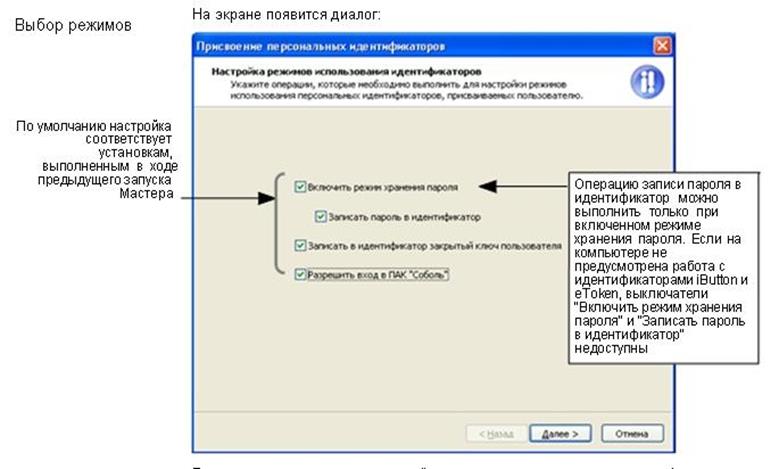
Диалог предназначен для настройки режимов использования идентификатора.
3. Установите отметки в соответствии с выполняемыми операциями и нажмите кнопку "Далее >".
Ввод данных
Если выбрана операция "Записать пароль в идентификатор", "Разрешить вход в
ПАК "Соболь" или "Записать в идентификатор закрытый ключ пользователя", на экране появится диалог мастера, отображающий ход выполнения операций ввода данных и диалоги для ввода данных.

4. Введите пароль пользователя и нажмите кнопку"OK".
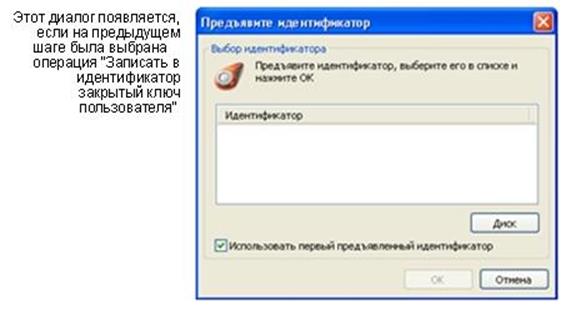
5. Предъявите идентификатор данного пользователя, содержащий закрытый ключ, и не нарушайте контакт со считывателем до операции чтения данных.
После успешного выполнения операции в диалоге Мастера, отображающем ход выполнения операций, справа от названия операции появится запись "Выполнено". Если при выполнении операции была допущена ошибка, в диалоге Мастера будет приведено соответствующее сообщение об ошибке:
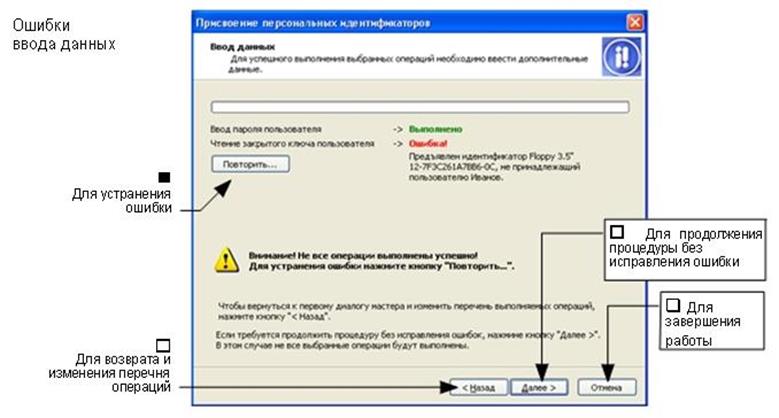
На рисунке показаны 4 варианта продолжения работы.
6. Устраните ошибки, если они есть, и нажмите кнопку "Далее >".
Запись данных
На этом шаге выполняются операции, выбранные при настройке режимов использования идентификатора, а также сохранение информации в базе данных
Secret Net 5.0.
На экране появится приглашение предъявить присваиваемый пользователю идентификатор.
7. Предъявите идентификатор и не нарушайте контакт со считывателем до завершения всех операций.
Если предъявленный идентификатор содержит данные Secret Net 5.0 или ПАК "Соболь", но не принадлежит какому-либо пользователю домена (данного компьютера), на экране появится запрос для подтверждения операции. Только в том случае, когда вы уверены, что этим идентификатором никто больше не пользуется, нажмите кнопку "Да". На экране появится диалог, предлагающий повторно предъявить данный идентификатор. Предъявите идентификатор и по завершении записи данных нажмите в диалоге кнопку "Закрыть".
Ошибки записи данных
В процессе записи данных могут произойти ошибки (например, связанные с идентификатором или БД), которые отображаются в диалоге Мастера
Уважаемый посетитель!
Чтобы распечатать файл, скачайте его (в формате Word).
Ссылка на скачивание - внизу страницы.